Mesi dopo il lancio su Android, iPhone e iPad, Slack ha introdotto la modalità oscura app desktop e web su Windows, macOS e Linux. Il tema è un mix di nero e grigio con testo bianco, che lo rende facile da leggere durante la giornata lavorativa.
Al momento della scrittura, Slack afferma che è necessario abilitare manualmente la modalità oscura. In un futuro aggiornamento, il servizio dovrebbe essere in grado di passare automaticamente dalla modalità luce a quella scura in base alle impostazioni del sistema operativo.
Nota: la modalità oscura rimarrà specifica per il dispositivo. Ciò significa che se abiliti la modalità oscura sul tuo smartphone, la modalità oscura sul desktop non si attiverà automaticamente o viceversa.
Per iniziare, apri l’app desktop Slack o visita il tuo spazio di lavoro sul web. Quindi, fai clic sul nome del tuo spazio di lavoro che si trova nella parte superiore della barra laterale sinistra.
Seleziona “Preferenze” nella parte superiore del menu a comparsa.
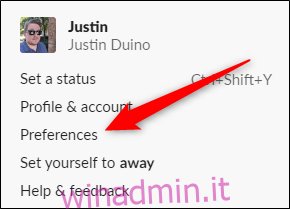
Nella schermata successiva, fai clic su “Temi” e quindi seleziona “Scuro”. In questo modo invertirai la maggior parte dei colori, rendendo neri i colori chiaro e bianco e bianchi i colori scuro e nero.
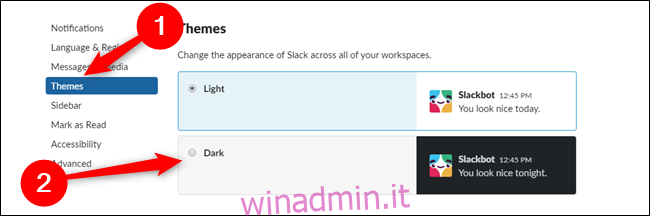
Nota: per motivi sconosciuti, alcuni utenti segnalano che l’opzione “Temi” è nascosta nel menu “Barra laterale” sul desktop e nelle app web. Se non visualizzi immediatamente l’opzione di menu “Temi”, selezionala in “Barra laterale”.
Con la modalità oscura ora abilitata, puoi personalizzare ulteriormente il tema della barra laterale di Slack. Le opzioni di colore integrate dovrebbero essere disponibili direttamente nella sezione modalità scura.
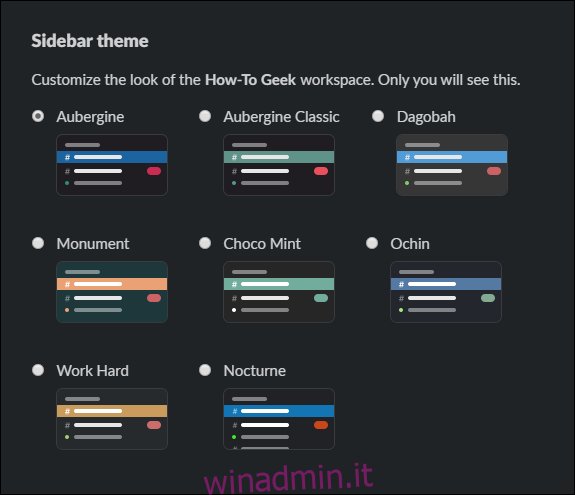
La modalità scura non prolungherà necessariamente la durata della batteria se lavori da un laptop, ma se ci chiedi sembra migliore di un mucchio di pixel bianchi luminosi.